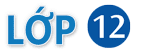Giải bài tập Tin học 12 Bài E6: Chèn YouTube, Calendar, Drive và Collapsible group
Thực hành trang 84 Tin học 12: Nhiệm vụ 1. Sử dụng công cụ Youtobe, Calendar, Drive và Collapsible group
Yêu cầu: Thiết kế nội dung trang Sự kiện cho trang web chủ đề bán hàng, thông tin là lịch biểu các sự kiện sắp diễn ra, các video giới thiệu các loại trái cây đặc sản vùng miền của Việt Nam và chuyên mục giải đáp. Trang thiết kế gồm các yêu cầu như sau:
Phần nội dung thứ nhất hiển thị lịch biểu các sự kiện sắp diễn ra, lịch biểu này được lấy trực tiếp từ Google Calendar.
Phần nội dung thứ hai hiển thị 2 video giới thiệu về các loại trái cây đặc sản vùng miền của Việt Nam.
Phần nội dung thứ ba hiển thị 1 câu hỏi và trả lời liên quan đến các loại trái cây đặc sản vùng miền của Việt Nam.
Tham khảo trang thiết kế mẫu Hình 1.
Lời giải:
Em sử dụng các công cụ Calendar, YouTube, Collapsible group để thực hiện. Các bước thực hiện như sau:
1. Thiết kế phần nội dung thứ nhất: Thiết kế hộp văn bản như Hình 2.
Nháy chọn thẻ Insert > Công cụ Calendar (Lịch) để chèn lịch vào. Tại tuỳ chọn Calendar, chọn tài khoản Google muốn hiển thị thông tin lịch biểu, chọn Insert (Hình 3).
Em được kết quả Google Calendar được chèn vào trang (Hình 4).
Để hiệu chỉnh thông tin hiển thị của Calendar, nháy chọn biểu tượng 3 Settings. Tại hộp thoại Calendar Settings (Hình 5), có các tuỳ chọn: Show Title (hiển thị tiêu đề), Show Date (hiển thị ngày), Navigation Buttons (nút điều hưởng), Show Timezone (hiển thị múi giờ), Use Viewer’s Timezone (sử dụng múi giờ của người xem), View Selection (lựa chọn chế độ xem) và View Mode (chế độ xem) gồm Month (tháng), Week (tuần) và Agenda (chương trình làm việc). Tuỳ theo yêu cầu mà em chọn chế độ tương ứng. Ở nội dung thiết kế này, em chọn View Mode là Week. Sau khi thiết lập các tuỳ chọn, nháy chọn Done và được kết quả như Hình 6.
2. Thiết kế phần nội dung thứ hai:
Tạo bản sao của hộp văn bản “TIMELINE CÁC SỰ KIỆN”, thay đổi thành nội dung “CÁC VIDEO SẢN PHẨM” và di chuyển xuống phía dưới Calendar.
Nháy chọn thẻ Insert → Công cụ YouTube.
Tại hộp thoại Select a file, có 2 tuỳ chọn: Video search (Tìm kiếm video) và Uploaded (Đã tải lên). Em chọn mục Video search, em có thể nhập tên video trực tiếp trên thanh tìm kiếm, chọn video hoặc nhập đường link YouTube và chọn Select để chèn video vào trang web (Hình 7).
Để hiệu chỉnh thông tin hiển thị của video, nháy chọn biểu tượng 3 Settings. Tại hộp thoại YouTube Video Settings, có các tuỳ chọn: Hide Controls (ẩn điều khiển), Progress bar color (màu thanh tiến trình) và Allow Fullscreen (cho phép chế độ toàn màn hình) (Hình 8).
Em thực hiệnt tương tự, chèn video thứ hai vào trang web, di chuyển video thứ hai đặt bên phải video thứ nhất để được kết quả như Hình 9.
3. Thiết kế phần nội dung thứ ba:
Nội dung thức bắc vip so “SẢN PHẨM VIDEO”
Tạo bản sao của hộp văn bản “CÁC VIDEO SẢN PHẨM”, thay đổi thành nội dung “CHUYÊN MỤC GIẢI ĐÁP” và di chuyển xuống phía dưới các video.
Nháy chọn thẻ Insert → Công cụ Collapsible group (Nhóm có thể thu gọn).
Tại giao diện công cụ Collapsible group (Hình 10), có hai khung văn bản để nhập, khung
văn bản ở trên chứa nội dung hiển thị trên trang web, khung văn bản ở dưới chứa nội dung cần thu gọn. Biểu tượng. Collapsible là bật chế độ thu gọn, biểu tượng độ thu gọn.
Như vậy, em vừa tạo xong nội dung cho trang Sự kiện bằng cách sử dụng các công cụ Calendar, You Tube và Colapsible group. rời sáng tạo
Thực hành trang 87 Tin học 12: Nhiệm vụ 2. Sử dụng công cụ Drive
Yêu cầu: Thiết kế nội dung trang Chính sách cho trang web chủ để bán hàng, thông tin hiển thị gồm chính sách mua hàng và chính sách bảo mật thông tin. Trang thiết kế gồm các yêu cầu như sau:
Phần nội dung thứ nhất hiển thị chính sách mua hàng, nội dung này hiển thị dạng tệp được chèn từ Google Drive, phía trên có tiêu đề văn bản “CHÍNH SÁCH MUA HÀNG”.
Phần nội dung thứ hai hiển thị chính sách bảo mật thông tin, nội dung này hiển thị tệp văn bản chứa nội dung chính sách bảo mật thông tin, phía trên có tiêu đề văn bản “CHÍNH SÁCH BẢO MẬT THÔNG TIN”
Tham khảo trang thiết kế mẫu (Hình 14).
Lời giải:
Trước tiên, em tải các tệp cần chèn lene Google Drive
1. Thiết kế phần nội dung thứ nhất: Thiết kế hộp văn bản như Hình 15.
Nháy thẻ Insert, công cụ Drive. Tại hộp thoại Google Drive, chọn thư mục chứa tệp cần chèn, chọn tệp cần chèn, chọn Insert (Hình 16).
Tệp được chèn vào trang web, hiệu chỉnh kích thước, em được kết quả như Hình 17.
2. Thiết kế phần nội dung thứ hai: Em thực hiện tương tự (1) được kết quả như Hình 18.
Ngoài sử dụng công cụ Dirive để chèn tệp vào trang web, em còn có các công cụ chèn tệp khác như Dos (Tài liệu), Slides (trang trình chiếu), Sheet (Trang tính) và Chart (Biểu đồ).
Lưu ý: Khi chèn tệp từ Driver, các tệp đó phải được chia sẻ cho phép xem.
Như vậy, em vừa tạo xong nội dung cho trang Chính sách bằng cách sử dụng công cụ Drive.
Luyện tập
Luyện tập 1 trang 89 Tin học 12: Em hãy kể tên công cụ dùng để tạo nội dung có thể thu gọn được.
Lời giải:
Công cụ dùng để tạo nội dung có thể thu gọn được là “collapsible group” hoặc “accordion”.
Luyện tập 2 trang 89 Tin học 12: Khi chèn các tệp từ Google Drive vào trang web, em cần lưu ý điều gì?
Lời giải:
Khi chèn tệp từ Drive, các tệp đó phải được chia sẻ cho phép xem.
Vận dụng
Vận dụng 1 trang 89 Tin học 12: Thiết kế nội dung trang Hoạt động cho chủ để danh lam thắng cảnh ở quê hương em, thông tin gồm lịch biểu các hoạt động sắp diễn ra, video giới thiệu các địa điểm tham quan, món ăn đặc sản. Trang thiết kế gồm các yêu cầu như sau: Phần nội dung thứ nhất hiển thị lịch biểu các hoạt động sắp diễn ra, lịch biểu này được lấy trực tiếp từ Google Calendar, phía trên có tiêu đề văn bản “Timeline các hoạt động”.
Phần nội dung thứ hai hiển thị ít nhất 2 video giới thiệu về địa điểm tham quan hoặc món ăn đặc sản tại địa điểm tham quan đó, phía trên có tiêu đề văn bản “Video trải nghiệm”.
Phần nội dung thứ ba hiển thị từ 4 – 6 câu hỏi và trả lời liên quan đến du lịch, phía trên có tiêu đề văn bản “Hỏi đáp”.
Lời giải:
Vận dụng 2 trang 89 Tin học 12: Thiết kế nội dung trang Khám phá cho danh lam thắng cảnh ở quê hương em, thông tin hiển thị gồm các cẩm nang du lịch an toàn, danh sách địa điểm ẩm thực. Trang thiết kế gồm các yêu cầu như sau:
Phần nội dung thứ nhất hiển thị cẩm nang du lịch an toàn, nội dung này hiển thị dạng tệp chèn từ Google Drive, phía trên có tiêu đề văn bản “Cẩm nang du lịch an toàn”.
Phần nội dung thứ hai hiển thị danh sách địa điểm ẩm thực, nội dung này hiển thị dạng tệp trang tính chứa nội dung các địa điểm ăn uống uy tín kèm món ăn và giá cả, phía trên có tiêu đề văn bản “Danh sách địa điểm ẩm thực”.
Lời giải:
Xem thêm cái bài giải bài tập Tin học 12 Chân trời sáng tạo hay, chi tiết khác:
Bài E5: Nhúng mã và tạo băng chuyền hình ảnh
Bài E6: Chèn YouTube, Calendar, Drive và Collapsible group
Bài E7: Sử dụng Map, Forms và các thiết lập trang web
Bài E8: Hoàn thiện và xuất bản trang web
Bài F1: HTML và trang web
Bài F2: Tạo và định dạng trang web với các thẻ HTML